HP LASERJET M9040: 10 Факс
10 Факс: HP LASERJET M9040
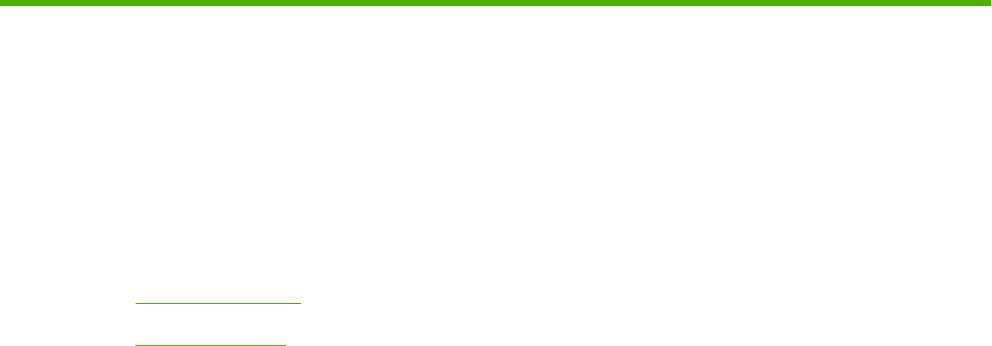
10 Факс
●
Аналоговый факс
●
Цифровой факс
RUWW 161
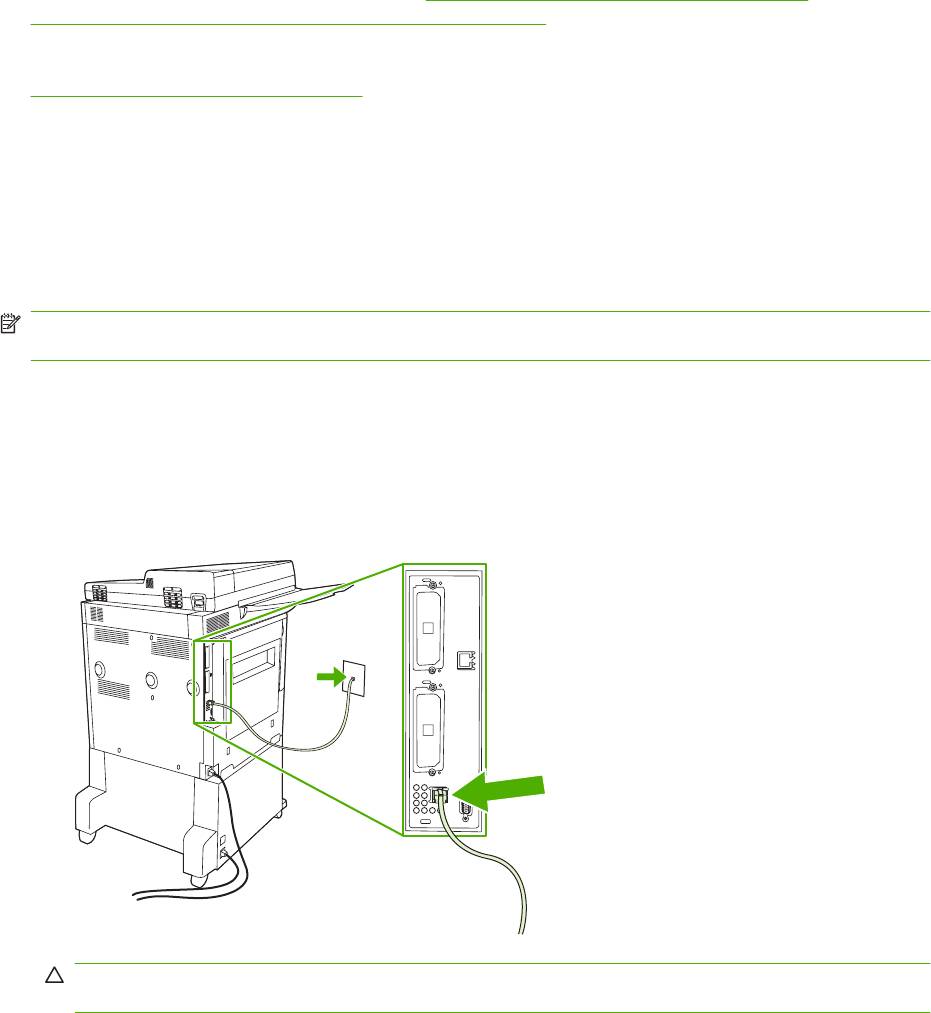
Аналоговый факс
Получите возможности аналогового факса в МФП, купив и установив дополнительный
компонент Analog Fax Accessory 300. После установки компонента аналогового факса МФП
можно использовать как отдельный факсимильный аппарат. Сведения о заказе дополнительной
принадлежности аналогового факса см. в
Заказ запасных частей, дополнительных
принадлежностей и расходных материалов на стр. 266. Руководство пользователя
дополнительной принадлежности аналогового факса Analog Fax Accessory 300 и Руководство
пользователя по драйверу отправки факсов для Analog Fax Accessory 300 доступны по адресу:
www.hp.com/go/mfpfaxaccessory300.
Подключение модуля факса к телефонной линии
При подключении дополнительной принадлежности факса к телефонной линии следует
убедиться, что линия является выделенной и не используется другими устройствами. Линия
также должна являться аналоговой, так как при подключении факса к некоторым цифровым
системам АТС он может работать некорректно. Чтобы узнать тип телефонной линии, обратитесь
к поставщику телекоммуникационных услуг.
ПРИМЕЧАНИЕ: Для обеспечения корректной работы дополнительной принадлежности факса,
компания HP рекомендует использовать входящий к комплект телефонный шнур.
Чтобы включить дополнительную принадлежность факса в телефонную розетку, выполните
следующие действия.
1. Найдите телефонный шнур, входящий в комплект дополнительной принадлежности факса.
Присоедините один конец телефонного шнура к гнезду дополнительной принадлежности
факса на форматере. Задвиньте разъем до щелчка.
Рисунок 10-1 Подключение модуля факса к телефонной линии
ПРЕДУПРЕЖДЕНИЕ: Подключите телефонную линию к порту модуля факса, который
находится на нижней части форматера.
2. Подключите другой конец телефонного шнура к телефонной розетке на стене. Задвигайте
разъем до щелчка или до того, пока он надежно не зафиксируется. В разных странах/
регионах используются различные типы разъемов, поэтому при подключении кабеля
щелчок может быть не слышен.
162 Глава 10 Факс RUWW
Настройка и использование функций факса
Перед использованием функций факса их необходимо настроить в меню панели управления.
Подробные сведения о настройке, использовании дополнительного компонента факса,
устранении неполадок см. в Руководстве пользователя дополнительной принадлежности
аналогового факса HP LaserJet Analog Fax Accessory 300. Это руководство поставляется в
комплекте с дополнительным компонентом факса.
Используйте драйвер отправки факсов для отправки факсов с компьютера без использования
панели управления устройства
МФП. Дополнительные сведения см. в Руководстве
пользователя по драйверу отправки факсов для Analog Fax Accessory 300.
RUWW Аналоговый факс 163

Цифровой факс
Функция цифрового факса доступна при установке дополнительного программного
обеспечения HP Digital Sending Software. Сведения о заказе этого программного обеспечения см.
по адресу
http://www.hp.com/go/digitalsending.
При цифровой отправке факсов прямое подключение МФП к телефонной линии не требуется.
Вместо этого можно отправить факс с помощью МФП тремя следующими способами:
●
Факс через локальную сеть. Отправка факса через другого поставщика факсимильной
связи.
●
Факс Microsoft Windows 2000. Состоит из факс-модема и модуля цифровой отправки на
компьютере, которые позволяют компьютеру работать
в качестве готового шлюза факса.
●
Факс через Интернет. Для отправки факсов используется служба доставки факсов через
Интернет. Факс доставляется на обычный факс или отправляется на электронную почту
пользователя.
Подробные сведения о цифровой отправке факсов см. в документации, поставляемой с
программным обеспечением HP Digital Sending.
164 Глава 10 Факс RUWW
Оглавление
- Содержание
- 1 Сведения о продукте
- 2 Панель управления
- 3 Программное обеспечение для Windows
- 4 Использование продукта с Macintosh
- 5 Подключение
- 6 Бумага и носители для печати
- 7 Операции печати
- 8 Копирование
- 9 Сканирование и отправка по электронной почте
- 10 Факс
- 11 Управление и обслуживание
- 12 Устранение неполадок
- А Расходные материалы и дополнительные принадлежности
- Б Обслуживание и поддержка
- В Характеристики
- Г Регламентирующая информация
- Указатель






